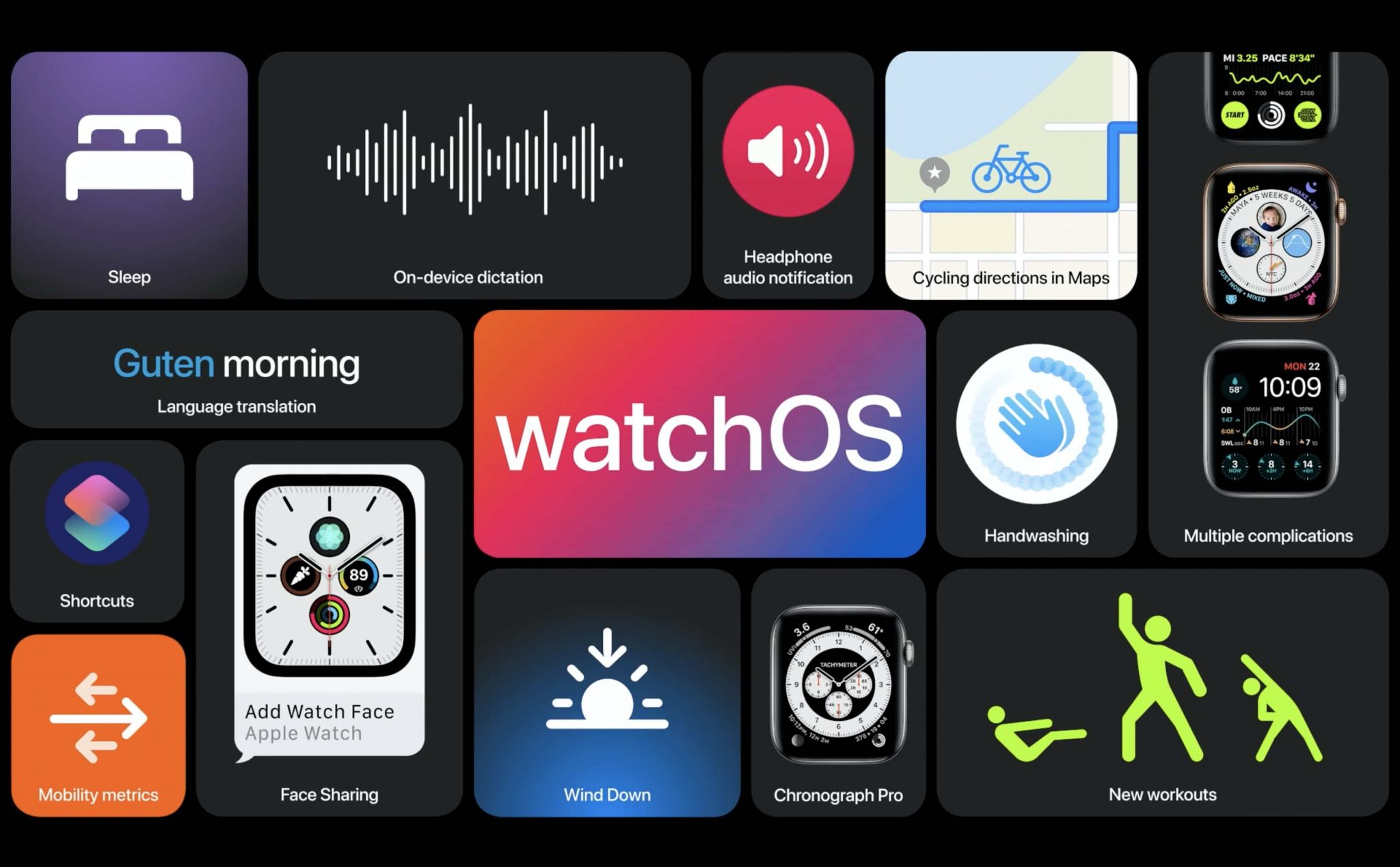TỔNG HỢP CÁC LỖI THƯỜNG GẶP TRÊN APPLE WATCH (PHẦN 2)
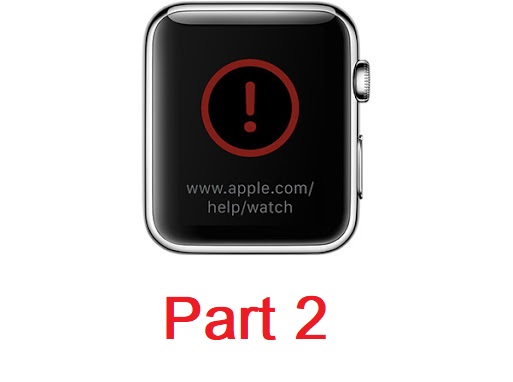
TỔNG HỢP CÁC LỖI THƯỜNG GẶP TRÊN APPLE WATCH (PHẦN 2)
11. Chưa được cập nhật phần mềm
Một trong các lỗi thường gặp trên Apple Watch và cách xử lý đơn giản là lỗi chưa cập nhật phần mềm.
Để khắc phục, hãy kiểm tra mục ứng dụng trong iPhone mục Watch, nhấn General, nhấn Software Update để cập nhập phần mềm.
Sau khi cập nhật phần mềm watchOs, hầu hết các lỗi trên đồng hồ Watch sẽ được xử lý. Đặt đồng hồ lên đế sạc để cập nhật bản mới (nếu có), sẽ mất một khoảng thời gian thực hiện .
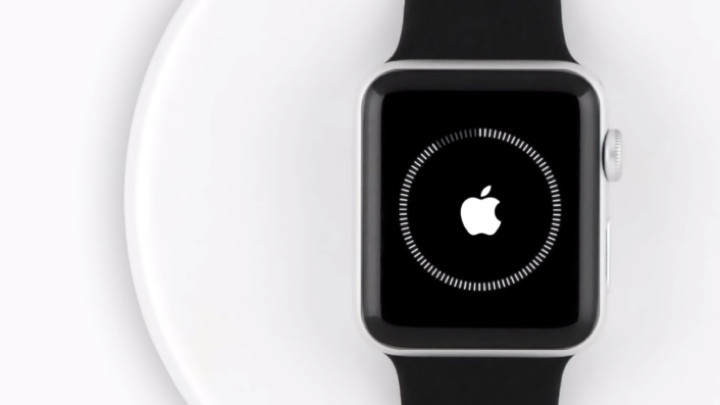
Lỗi Apple Watch chưa được cập nhật phần mềm
12. Apple Watch không thể gửi tin nhắn
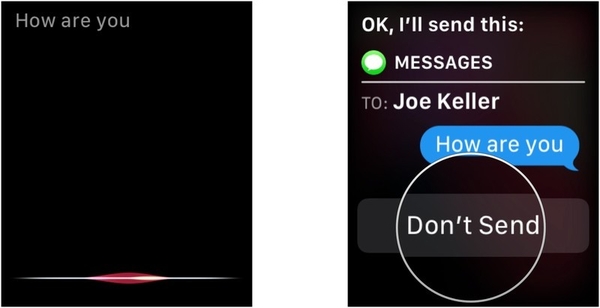
Không thể gửi tin nhắn là một trong các lỗi thường gặp trên Apple Watch và cách xử lý nhanh nhất là khởi động đồng thời iPhone và đồng hồ. Có thể xác định lỗi do điện thoại hay đồng hồ bằng cách kiểm tra trên iPhone tính năng iMessage.
Cách kiểm tra đồng hồ đã đăng nhập Apple ID:
- Trên iPhone truy cập vào Watch => My Watch => General => Apple ID
- Nếu đăng nhập ID rồi sẽ có địa chỉ email của bạn, nếu chưa hãy đăng nhập và thử gửi tin nhắn.
Trường hợp chưa khắc phục được, khởi động lại iMessage trên iPhone:
- Setting => Messages => Send & Receive => Sign Out => Setting and Message
- Tắt và bật lại iMessage, nhập Apple ID vào iMessage trong Send & Receive và đăng nhập lại.
Sau khi thực hiện, Apple Watch, iPhone và iMessage sẽ được đồng bộ hóa, nếu vẫn gặp sự cố thì chỉ còn cách mang đến cửa hàng Apple Store để được trợ giúp.
13. Các hạn chế của Apple Watch khi người dùng có hình xăm
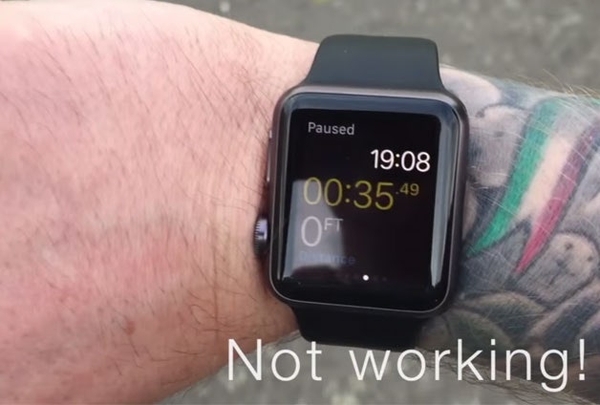
Khi bạn có màu da tối hoặc hình xăm trên tay sẽ thường gặp phải lỗi không thể hoặc không hoạt động được tính năng Wrist Detection (Dò tìm cổ tay). Xử lý sự cố bằng cách truy cập ứng dụng Apple Watch => General => Tắt Wrist Detection. Hoạt động này sẽ tắt tính năng on-body detection (khóa thông minh) để nhận được thông báo. Điều này dẫn đến tính năng Apple Pay sẽ không sử dụng được trên Apple Watch.
14. Lỗi Apple Watch hiệu suất chậm
Đây là một trong các lỗi thường gặp trên Apple Watch và cách xử lý khá đơn giản là truy cập ứng dụng Apple Watch và gỡ bỏ một số ứng dụng. Thao tác này sẽ khắc phục lỗi hiệu suất chậm nhưng không xử lý được sự cố tải thông tin chậm. Ngoài ra, bạn nên cập nhật phiên bản mới của phần mềm WatchOs để cải thiện tính năng cho Apple Watch.
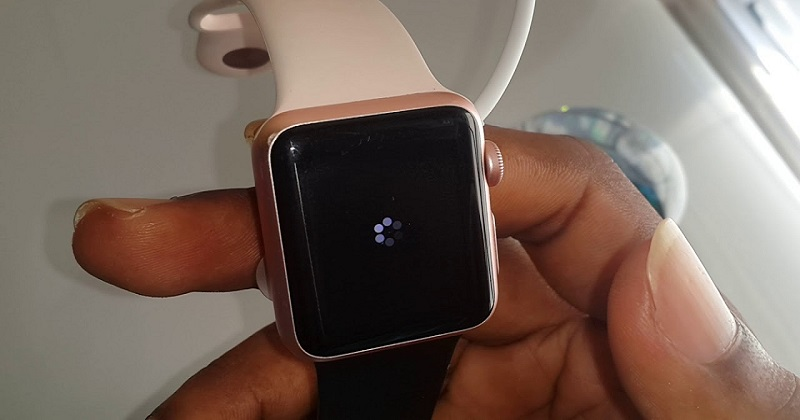
15. Sự cố sạc của đồng hồ Apple
Để khắc phục sự cố sạc của Apple Watch hãy thực hiện các thao tác sau:
- Tắt và cài đặt lại đồng hồ: Nhấn 2 nút Digital Crown và nút bên cạnh đồng thời, chờ đến khi hiện logo quả táo, đặt đồng hồ vào bộ sạc và kiểm tra nguồn điện.
- Nếu vẫn không sạc được, nên khởi động lại iPhone, truy cập Apple Watch => General => Reset => Khởi động lại ngôn ngữ màn hình => cài đặt lại khi thấy Apple Bubbles xuất hiện.
Trường hợp vẫn không sạc được, hãy mang ra Apple Store gần nhất để thay thế nhé!

16. Lỗi nút Digital Crown trên Apple Watch không hoạt động
Lỗi nút Digital Crown không hoạt động có thể do nguyên nhân lâu ngày bị bẩn, hãy tiến hàng làm sạch bằng cách sau:
Tháo dây đeo Apple Watch => Tắt đồng hồ => Ngâm nút Digital Crown trong nước ấm khoảng thời gian từ 10 ~ 15s => Lau đồng hồ bằng khăn khô mềm => Khởi động Apple Watch => Kiểm tra tình trạng hoạt động của nút Digital Crown.

Apple Watch lỗi nút Digital Crown
Nếu vẫn không thao tác được, hãy liên hệ với trung tâm Apple để được hỗ trợ.
17. Lỗi không theo dõi hoạt động
Để khắc phục lỗi không theo dõi hoạt động, hãy kiểm tra dây đeo Apple Watch đảm bảo ôm khít cổ tay, không xoay quanh cổ tay, khi đó tính năng theo dõi hoạt động (nhịp tim, bài tập, quãng đường chạy…) sẽ được kích hoạt.
Cách kiểm tra tính năng theo dõi hoạt động: Ứng dụng Apple Watch => My Watch => Health => Edit => Thử kiểm tra sự chính xác của cân nặng và chiều cao.
Cách hiệu chỉnh đồng hồ: Truy cập ứng dụng Apple Watch => My Watch => Privacy => Motion & Fitness => Reset Calibration data. Thực hiện các hướng dẫn tùy vào mỗi loại Apple Watch.
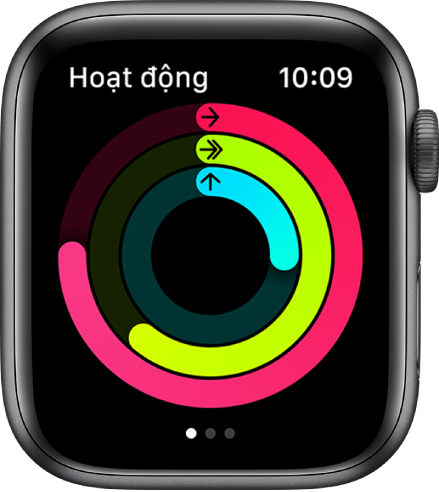
18. Lỗi khi đồng hồ Apple không cập nhật
Cách xử lý lỗi không cập nhật phần mềm WatchOs: khởi động lại đồng thời iPhone và Apple Watch, tiến hành cập nhật lại phần mềm.
Hoặc cài đặt lại bằng thao tác xóa cập nhật trên đồng hồ: trên iPhone mở Watch => My Watch => General => Usage => Software Update = Xóa dữ liệu cập nhật.
Trường hợp khoảng cách giữa các lần cập nhật WatchOs quá lâu, bạn sẽ khó cài đặt cập nhật cho đồng hồ. Hãy mang Apple Watch đến cửa hàng để được tư vấn, trợ giúp.
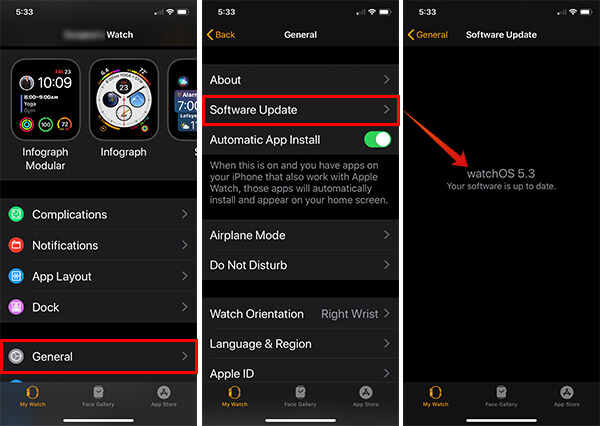
19. Lỗi lặp lại trên đồng hồ Apple Watch
Hãy khắc phục lỗi lặp lại bằng lệnh hủy repair iPhone và đồng hồ, khởi động lại, sau khi tự động sao lưu Apple Watch, bạn có thể sử dụng bình thường.
Cách thực hiện: trên iPhone mở ứng dụng Watch => My Watch => Apple Watch => Unpair Apple Watch => Confirm. Nhập Apple ID để tắt tính năng Activation Lock.
Khi thực hiện thao tác hãy đặt 2 thiết bị đồng hồ và điện thoại gần nhau, Apple Watch sẽ khởi động lại khi tiến trình hoàn thành. Cuối cùng, hãy ghép đôi điện thoại và đồng hồ để kết thúc.
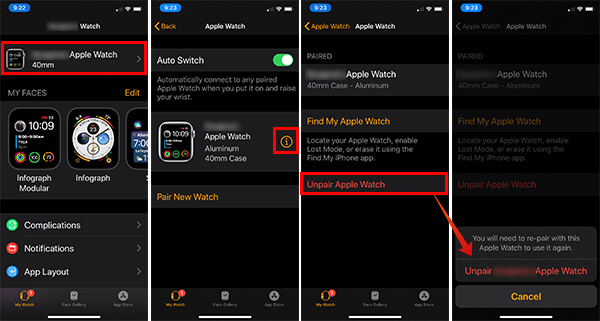
20.Lỗi ứng dụng thường xuyên bị crash và treo
Rất nhiều ứng dụng hay bị crash, bị treo và đặc biệt là ứng dụng Nike. Có một vài thứ bạn sẽ muốn thử để giải quyết vấn đề này.
- - Hãy kiểm tra xem các ứng dụng đã được cập nhật đầy đủ chưa.
- - Nếu được thì bạn hãy giữ nút bên cạnh và gạt sang Power Off. Hãy lặp lại để bật lên.
- - Nếu Apple Watch bị treo hoàn toàn, hãy giữ nút bên cạnh cùng với Digital Crown trong 10 giây cho đến khi logo Apple hiện ra.
- - Mở ứng dụng Apple Watch trên iPhone rồi truy cập vào My Watch -> General -> Software Update để kiểm tra bản cập nhật.
- - Bạn nên thử việc gỡ ra và cài lại những ứng dụng làm cho Apple Watch bị treo. Mở ứng dụng Apple Watch trên iPhone rồi chạm vào ứng dụng bị treo và tắt Show App to Apple Watch đi.
- - Thực hiện thao tác factory reset để xóa toàn bộ dữ liệu bằng cách vào đường dẫn Settings -> General -> Reset -> Erase All Content and Settings.
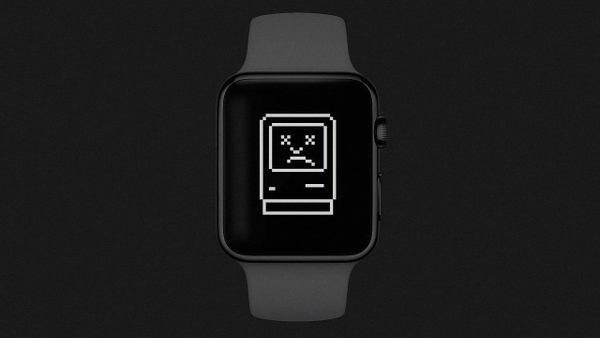
Nguồn tổng hợp
Danh mục tin tức
Tin tức nổi bật
Trung Quốc ra chuẩn GPMI thay thế HDMI
10/04/2025
Thông số Kỹ thuật Các Model Robot Yeedi
13/06/2024
RoboRock Q Revo Đánh giá chi tiết năm 2024
12/03/2024
Thông số Kỹ thuật Các Model Robot Xiaomi
07/03/2024